Come settare mIRC
Hai mai sentito parlare di mIRC? Si tratta del programma più famoso del mondo per chattare e navigare sulla rete IRC. Acronimo di Internet Relay Chat, la rete IRC è stato il primo sistema di comunicazione istantanea nato su Internet che permette di chattare sia in modo diretto fra due persone che in stanze virtuale (dette canali) con più persone contemporaneamente. Adesso però, più che per le chat, viene usata per scaricare video, musica e programmi ad alta velocità senza dover affrontare lunghe code.
mIRC ha un'interfaccia molto spartana che, unita ai comandi particolari della rete IRC (ad es. quelli che servono per inviare e ricevere file), rende l'utilizzo e la configurazione del programma non molto agevole per chi non è esperto di PC. Ecco il motivo per il quale oggi ho pensato di fare un articolo su come settare mIRC, suggerendoti alcune delle impostazioni base che ti permetteranno di prendere confidenza con l'universo IRC. Che dici, cominciamo subito?
Se vuoi imparare come settare mIRC, devi innanzitutto collegarti al sito Internet di mIRC e cliccare sulla voce Download mIRC per scaricare il programma sul tuo PC. A download completato apri, facendo doppio click su di esso, il file appena scaricato (mirc722.exe) e, nella finestra che si apre, clicca prima su Esegui e Sì (per autorizzare l'installazione su Windows 7 e Vista) e poi su Next.
Accetta quindi le condizioni di utilizzo del programma, cliccando sul pulsante I Agree, e fai click prima su Next per tre volte consecutive e poi su Install e Finish per terminare il processo d'installazione di mIRC.
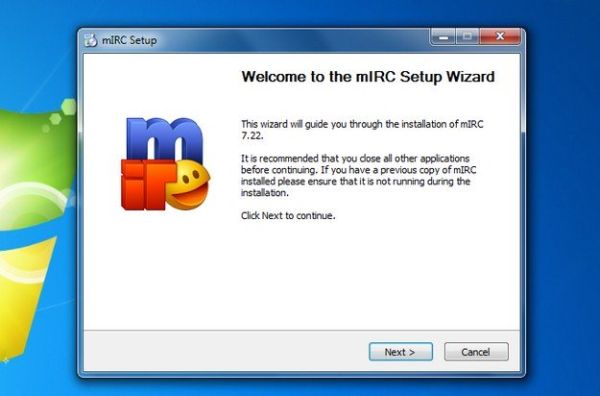
Adesso, avvia mIRC tramite il suo collegamento presente sul desktop e clicca sul pulsante Cancel per evitare la registrazione del programma (è una versione di prova che scade dopo 30 giorni, per sbloccarla bisogna acquistare un codice di registrazione che costa 20 dollari), se compare un avviso del firewall di Windows clicca sul pulsante Consenti Accesso (o Sblocca) in modo da autorizzare il programma ad accedere ad Internet.
A questo punto, dovresti trovarti al cospetto della prima schermata per settare mIRC, quella relativa al nickname che vuoi usare per accedere ai canali su mIRC. In questo frangente non c'è bisogno di registrazioni, quindi digita il nickname che più preferisci nel campo Nickname, un nickname alternativo (utile quando il primo non viene accettato per qualche motivo da un canale IRC) nel campo Alternative, e clicca sul pulsante Connect per eseguire la tua prima connessione alla rete IRC.
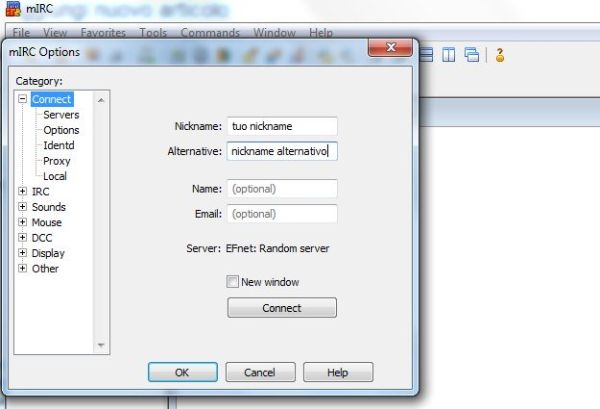
Una volta connesso alla rete IRC, potresti iniziare a chattare e a scambiare file immediatamente ma ci sono ancora molte impostazioni da scoprire. Innanzitutto, adesso ti trovi su un server della rete IRC scelto a caso da mIRC (i server quelli in cui sono presenti i canali, ovvero le stanze in cui si può chattare e scambiare file con gli altri utenti) e probabilmente non si tratta di un server italiano. Vediamo quindi come settare mIRC in modo da accedere a server italiani scelti da noi.
Per aggiungere un nuovo server in mIRC, non devi far altro che chiudere la lista dei canali che si è aperta automaticamente quando hai effettuato l'accesso ad IRC e cliccare sull'icona Options (il martello) collocata in alto a sinistra nella barra degli strumenti del programma. Nella finestra che si apre, seleziona la voce Servers dalla barra laterale di sinistra e clicca sul pulsante Add. Digita quindi l'indirizzo del server italiano di mIRC a cui vuoi collegarti (es. irc.serveritaliano.org) nel campo IRC Server, il nome del server nel campo Description e clicca sul pulsante Add per completare l'operazione.
A questo punto, scorri la lista dei server di mIRC fino in fondo e fai prima doppio click sul server appena aggiunto e poi sul pulsante Connect per collegarti al server italiano. Il server rimarrà memorizzato e sarà accessibile ad ogni avvio di mIRC semplicemente cliccando sul pulsante Connect o sull'icona del lampo in alto a sinistra. Se vuoi una lista dei server e canali IRC italiani per scaricare film da mIRC, consulta pure la guida sull'argomento che ho pubblicato qualche tempo fa.
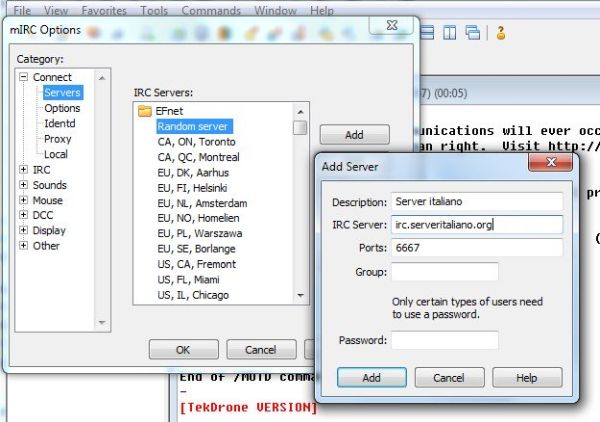
Come accennato in precedenza, la rete IRC è diventata un mezzo formidabile per scaricare file dalla Rete. Che ne dici, quindi, se vediamo un attimo come settare mIRC in modo da ottimizzare i download? Per configurare ed ottimizzare lo scaricamento dei file su mIRC, devi tornare nelle impostazioni del programma cliccando sull'icona del martello (Options) ed espandere la voce DCC nella barra laterale di sinistra.
A questo punto, seleziona la voce Folders e clicca sul pulsante Add per impostare le cartelle in cui salvare i file scaricati con mIRC. Puoi impostare una cartella diversa per ogni tipologia di file (digitandone l'estensione nel campo Save files with these Extensions) e cancellare le cartelle predefinite impostate dal programma cliccando su Delete. Recandoti invece su Ignore devi impostare il menu a tendina Method su Disabled e togliere il segno di spunta dalla voce Turn ignore back on in per evitare che qualche download venga bloccato a causa delle impostazioni mal configurate di mIRC.
Vuoi che mIRC riprenda automaticamente da dove li aveva lasciati i download interrotti (a causa di disconnessioni o chiusure accidentali di mIRC)? Nulla di più semplice, seleziona la voce DCC dalla barra laterale di sinistra, metti il segno di spunta accanto alla voce Auto-get file and, clicca su Yes e imposta la voce Resume dal menu a tendina If file exists.
Infine, se anche tu, come me, non sopporti i suoni che emette in continuazione mIRC, sappi che puoi rendere completamente muto il programma selezionando la voce Sounds dalla barra laterale di sinistra e togliendo il segno di spunta collocato accanto alla voce Enable sounds. Buon divertimento!
